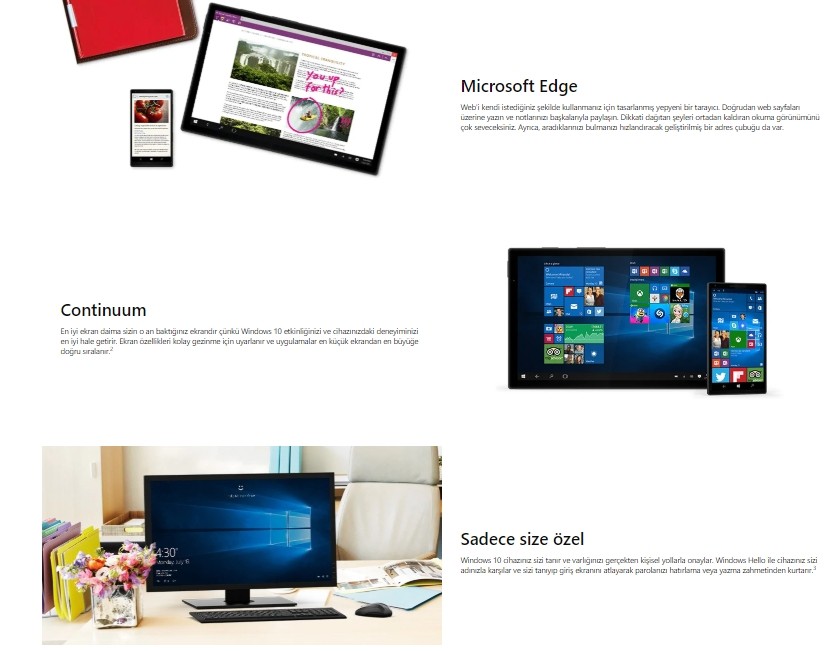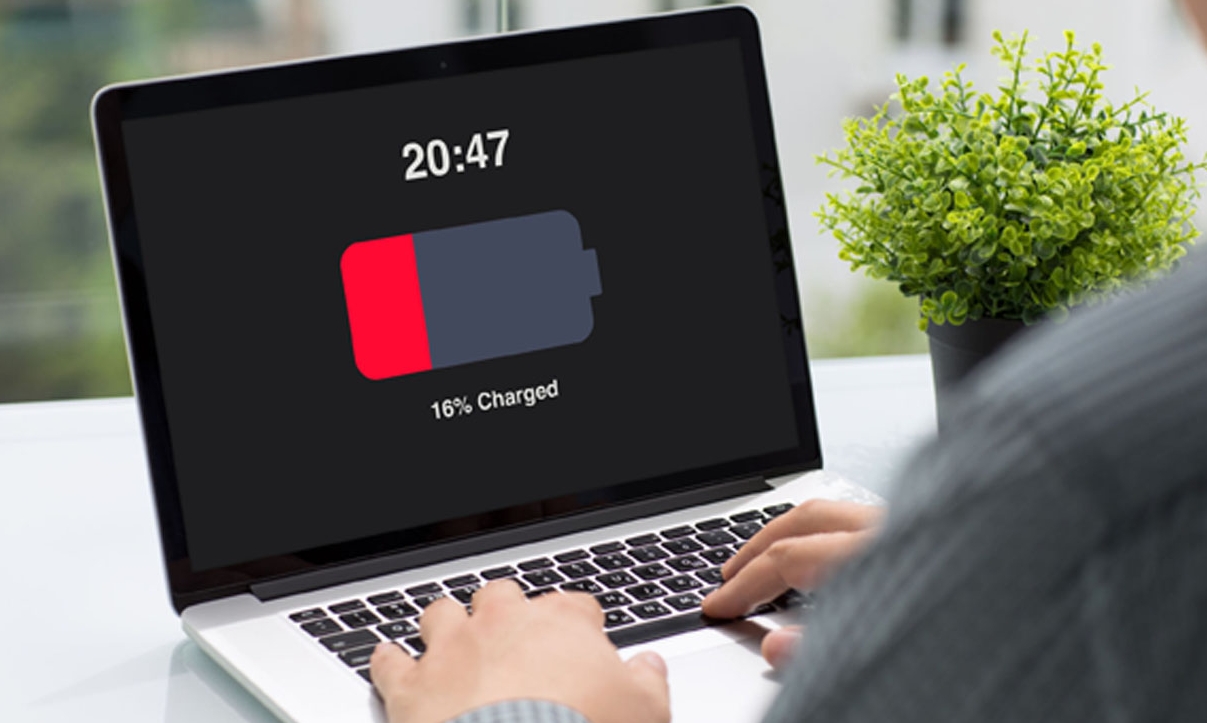Windows 10 lisanslama olmuyor mu?
Son Güncelleme tarihi 29 Nisan 2019 by Müşteri hizmetleri
Windows 10 lisanslama hatası alıyorsanız bilgisayarı yeniden başlatın ve aşağıdaki adımlarla yeniden lisanslamayı çalıştırınız. Windows lisans etkinleştirme ve lisans nasıl yüklenir?

Sahte bir işletim sistemi ile bilgisayarı kullanma kısıtlı işlemler yapmaya neden olacaktır. Windows’un perakende sürümüne sahip bir bilgisayarınız varsa, aşağıdaki adımları kullanarak Windows lisanslama yaparak ürün anahtarını yeni bir bilgisayara aktarabilirsiniz.
Komut istemi’ni kullanarak lisansı kaldırma
Ürün anahtarını bir cihazdan kaldırmak için başlat simgesine tıklayarak komut istemini veya cmd kısa yolunu arayarak gelen seçeneğin üzerine sağ tıklayın. Daha sonra yönetici olarak çalıştır deyin. Bu işlemi normal olarak çalıştırırsanız başarılı sonuçlar vermeyecektir. Mutlaka yönetici olarak çalıştırın. Daha sonra ürün anahtarını kaldırmanız gerekir. Bunu için komut satırına slmgr /upk kodunu girip Enter tuşuna basınız.
Kaldırılan ürün anahtarı başarıyla alındı mesajını göremiyorsanız, mesajı görene kadar komutu birçok kez çalıştırmayı deneyin. Adımları tamamladıktan sonra yeni ürün anahtarını güvenle kullanabilirsiniz.
Bilgisayar simgesine fareyle sağ tıklayıp özellikler sonra açılan yerde “Windows etkinleştirme” kısmından lisans işlemini yapabilirsiniz.
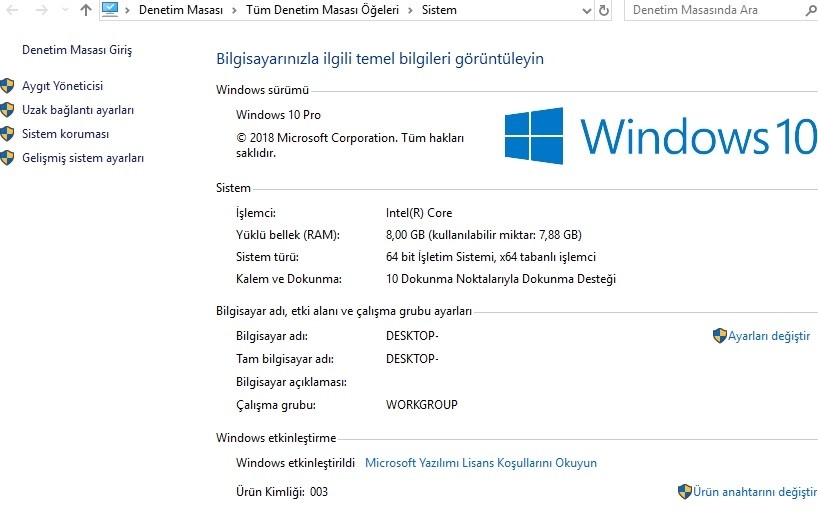
Windows ürün anahtarını yükleme
Yeni bir Windows yüklemesi lisanslı olmayan yeni cihazda yeni ürün anahtarını yüklemek için aşağıdaki adımları kullanın.
- Başlat>Komut İstemi sağ tıklayarak yönetici olarak çalıştırın.
- Ürün anahtarını yeni aygıta yüklemek için slmgr /ipk xxxxx-xxxxx-xxxxx-xxxxx-xxxxx komutunu yazın ve onaylayın.
- Ürün anahtarının doğru ve geçerli olduğundan emin olun.
- Aktivasyonu doğrulamak için slmgr /dlv komutu yazın ve Enter tuşuna basın.
Lisans Durumu altında, durum “Lisanslı” olarak okunursa, Windows tamamen etkinleşmiş demektir.